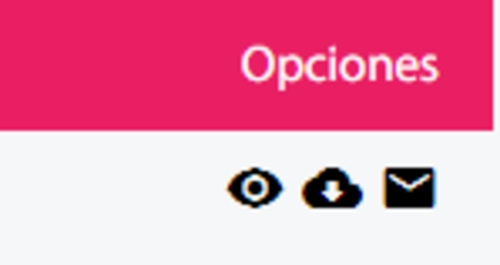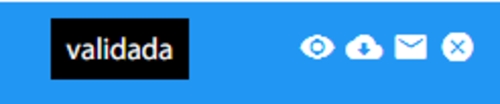TIMBRADO DE NOMINA
Existen dos maneras de mandar a validar/timbrar la nómina:
Dar clic en el control "Revalidar" (ver Figura 6.3.2.1) ubicado en el listado de nóminas registradas.
Acceder al editado de la pre-nómina y dar clic en el botón "Validar nómina completa" (ver Figura 6.3.2.2).
Si decide mandar a validar la pre-nómina y le han regresado errores o no se validaron todos sus recibos, basta con solucionar los inconvenientes descritos en el mensaje de error (puede solucionarlos por su cuenta o bien solicitar mediante un ticket el soporte para ello, es importante se detalle el problema en el ticket) y volver a mandar a validar/timbrar, cuando su nómina sea validada completamente, esta aparecerá en su listado de nóminas con la etiqueta de estado "Validada/Timbrada" y con sus respectivos controles (ver Figura 6.4.1):
Ojo: Permite visualizar los recibos de los empleados, sin la posibilidad de modificar la información.
Descarga: Permite descarga los recibos de la nómina completa.
Correo: Manda los recibos a los correos correspondientes.
Si decide visualizar los recibos de los empleados con el control del "Ojo", estos ya se encontrarán con la etiqueta de "Validada/Timbrada", sin embargo también podrá encontrar algunos controles para el uso del recibo que desee (ver Figura 6.4.2):
Ojo: Permite visualizar la vista previa de la nómina del empleado.
Descarga: Permite descargar el recibo del empleado.
Correo: Manda el recibo al correo del empleado correspondiente.
Tachita: Permite solicitar la cancelación del recibo, en caso de ser necesario.
Última actualización